Молю о помощи! Город Владивосток нуждается в поддержке!
Www.microsoft.com/rus/imagi... ГОЛОСУЙ ЗА SCHOOL 13 ГОРОДА ВЛАДИВОСТОК, если ТЫ ПАТРИОТ! ВПЕРЕД! ;) Заходим ВСЕ кому не лень!
настроение: В спешке
хочется: ХОЧЕТСЯ ЧТОБЫ ПРОГОЛОСОВАЛИ ВСЕ!
Софья Зима,
30-12-2011 08:58
(ссылка)
Посмеёмся :)











И на последок самое смешное --------------->

И скажите , делать ещё выпуск ? :)
Метки: смешно
Софья Зима,
07-12-2011 15:39
(ссылка)
Конкурс лучшего Фотошопера ;)
Привет всем ;)
Конкурс проходит с 07,12,11 по 07,01,12.Если вы хотите поучаствовать пишите ваш Ник и возраст.
Фотошопим эту фотку.
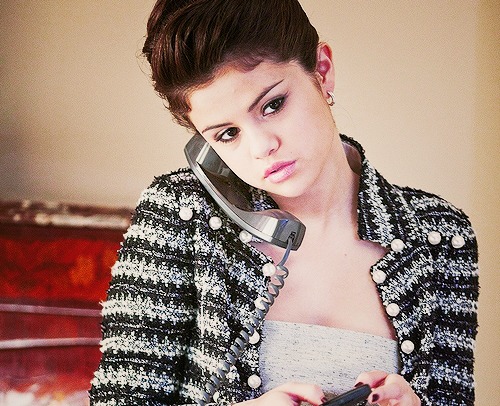
Конкурс проходит с 07,12,11 по 07,01,12.Если вы хотите поучаствовать пишите ваш Ник и возраст.
Фотошопим эту фотку.
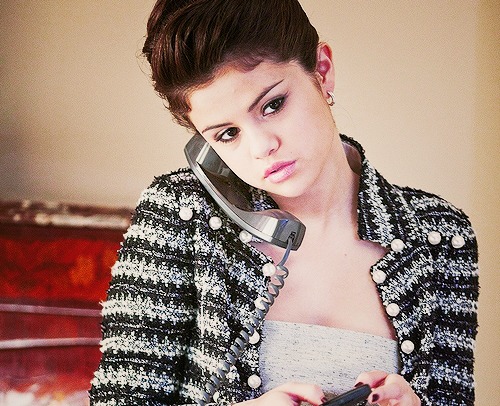
Фотографии на заказ
Делаю фотографиии анимашки
Могу сделать из вам ну например лицо насти севаевой
анимашка-30 руб
картинка-20руб
Могу сделать всё


Могу сделать из вам ну например лицо насти севаевой
анимашка-30 руб
картинка-20руб
Могу сделать всё


Софья Зима,
03-11-2011 13:40
(ссылка)
Классные тексты на заказ ; )
1.
2.
3.
(Есть синий,красный,зелёный.)
4.
Варианты цвета надписи :

































5.
Также разные Смайлы. Пишите пришлю другие.
6.
Много разных. Тож пишите пришлю, если надо.
Также мы созд создаем смайлов на заказ. Главное скажите какие эмоции должны быть.
Стоимость одной надписи или смайла - 10 мэйликов ; )
Стоимость надписи под номером 1. Скрин на приглашение друзей в соо. (через сообщение!!!)
С Ув. софи :*

2.

3.

(Есть синий,красный,зелёный.)
4.

Варианты цвета надписи :
5.

Также разные Смайлы. Пишите пришлю другие.
6.

Много разных. Тож пишите пришлю, если надо.
Также мы созд создаем смайлов на заказ. Главное скажите какие эмоции должны быть.
Стоимость одной надписи или смайла - 10 мэйликов ; )
Стоимость надписи под номером 1. Скрин на приглашение друзей в соо. (через сообщение!!!)
С Ув. софи :*
настроение: Отличное
Метки: заказы
Софья Зима,
02-11-2011 14:37
(ссылка)
Как обрезать фотографию в Фотошопе – Урок третий.Уроки фотошопа.

Обрезка фотографии, наряду с изменением её размера в Фотошопе, – операция, с которой приходится сталкиваться чуть ли не каждый день. Для этого в Adobe Photoshop CS4 Extended (и более ранних версиях тоже) существует специальный инструмент под названием Crop Tool(«Рамка»).
Главной особенностью инструмента Crop Toolявляется то, что с его помощью можно обрезать фотографии до нужного формата: 10x15, 13x18, 20х30 (2:3), а также любого другого. Для этого нужно просто задать нужные размеры в панели опций (например: 10 cm х 15 cm – в сантиметрах, 4 in х 6 in – в дюймах).
Вариант первый

Скажем, у нас есть фотография, которую нужно просто обрезать, и при этом нам не важнокакой формат получится в итоге.

Открываем исходную фотографию в «Фотошопе», и выбираем инструмент Crop Tool из панели слева.

Далее выделяем область, которую нужно оставить.

Нажимаем «Enter» на клавиатуре (или кликаем на галочке в панели опций).
Важно отметить, что Adobe Photoshop CS4 Extended при открытии исходной фотографии подгоняет её масштаб под окно просмотра. В нашем случае разрешение исходного изображения составляло 1600х901 пиксель, и «Фотошоп» изменил масштаб просмотра до 50% (то есть в два раза меньше).

Поэтому размеры обрезанной фотографии, в нашем случае, на самом деле в два раза больше:

В общем, про масштаб забывать не стоит, а как изменить размер фотографии можно узнать из нашего первого урока по Фотошопу.
В итоге мы получили «на глазок» обрезанную фотографию, которую осталось только сохранить через меню File > Save As… или Save for Web (Файл > Сохранить как... или Файл > Сохранить для Веб и устройств...).
Вариант второйПодгоняем исходную фотографию под нужный формат для последующей печати на бумаге. Допустим, мы хотим фотографию в формате 10х15 сантиметров.

Смотрим на размер исходной фотографии: меню Image > Image Size (Изображение > Размер изображения...). Область Pixel Dimensions («Размерность») показывает нам «компьютерный» размер изображения в пикселях и нас это особо не волнует. Нам сейчас гораздо более интересна область Document Size («Размер печатного оттиска»). Сначала выставим нужные единицы измерения, в нашем случае это сантиметры. Как видим размеры нашей фотографии, при разрешении 300 пикселей на один дюйм, вписываются в формат 13,55 х 7,63 см – а нам нужны стандартные 10 х 15.

Для этого мы вбиваем нужные нам размеры в панель опций инструмента Crop Tool. Выделяем область, которую хотим увидеть на распечатанной фотографии (выделение автоматически сохранит пропорции формата 10х15 и не позволит вам ошибиться и выйти за эти пределы).

Фотография готова для печати, осталось только сохранить (File > Save As… или Save for Web).
Вариант третийРассмотрим последний случай, когда вы не собирались подгонять фотографию под печать. А хотели бы обрезать фотографию, сохранив при этом пропорции исходного изображения.
Шаг 1Выделим всю область исходной фотографии через меню Select > All (Выделение > Все) или просто нажав Ctrl+A:

Шаг 2Далее выбираем в меню Select пункт Transform Selection (Трансформировать выделенную область) и, зажав клавишу Shift, трансформируем выделенную область до приятных глазу размеров.

Чтобы постоянно не держать клавишу Shift, можно просто кликнуть на специальную кнопочку сохранения пропорций (отмечено на изображении выше). Выделенную область можно передвигать. По окончанию – нажать Enter.
Шаг 3Осталось только обрезать фотографию, выбрав из меню Image (Изображение) команду Crop(Кадрировать):

Таким образом Фотошоп удалит невыделенную область фотографии. Осталось только убрать выделение через меню Select > Deselect (Выделение > Отменить выделение) или нажавCtrl+D.

В итоге получим фотографию, сохранившую пропорции оригинала:

На этом, собственно, пора заканчивать, так как рассмотренных вариантов по обрезке фотографии в Adobe Photoshop CS4 Extended хватит на большинство случаев в жизни (если не на все).
Надеюсь вам понравилось ;)
Обсуждаем в комментариях ;)
С Ув. софи ;*
настроение: Рабочее
Метки: Уроки фотошопа, фотошоп
Софья Зима,
02-11-2011 14:33
(ссылка)
Как удалить эффект красных глаз – Урок второй. Уроки фотошопа.

Сколько людей использует редактор Adobe Photoshop – столько и существует способов избавиться от эффекта красных глаз. Спросите знакомых фотографов насчет самого лучшего способа и узнаете, что каждый использует свой собственный.
Вообще, этот эффект возникает из-за отражения на сетчатке глаза света от вспышки фотоаппарата. Обычно проявляется на портретах, когда взгляд человека направлен непосредственно в объектив.
В любом случае, несмотря на наличие во многих современных камерах возможности подавления эффекта красных глаз, описанные ниже способы в будущем пригодятся любому владельцу цифрового фотоаппарата.
Итак, мы имеем участок фотографии, на которой проявился эффект красных глаз. Для того чтобы его удалить, можно воспользоваться следующими инструментами Photoshop CS4 Extended: Red Eye Tool, Color Replacement Tool, Brush Tool, Sponge Tool, а также командой Selective Color.

Все перечисленные техники отлично справляются с поставленной задачей, но в отдельных случаях какая-то одна из них будет давать более приемлемый эффект, нежели другая.
Кстати, у животных зрачки на фотографии получаются зелеными, а не красными как у людей. И стандартным инструментом «Фотошопа» Red Eye от них не избавиться. Но зато с ними справятся Color Replacement Tool.
Red Eye Tool (Инструмент «Красные глаза»)Инструмент Red Eye перекочевал в свое время из программы Photoshop Elements в CS2 и до сих пор с успехом используется в CS4 Extended.


Чтобы воспользоваться инструментов выберете Red Eye Tool из панели слева, а затем на фотографии выделите курсором область вокруг зрачка глаза.
Color Replacement Tool (Инструмент «Замена цвета»)Метод одинаково эффективен как для удаления эффекта красных глаз у людей, так и зеленых у домашних питомцев.

Использовать нужно следующие настройки:
- Brush Size: 1/3 от диаметра зрачка
- Mode: Luminosity
- Sampling: Once
- Limits: Contiguous
- Tolerance: 50%
- Anti-aliasing: Yes

Чтобы избавиться от эффекта красных глаз нужно выставить настройки:
- Mode: Desaturate
- Flow: 100%

Цвет кисти – черный, настройки:
- Mode: Multiply
- Opacity: 25%
- Flow: 60%

Затем нужно непосредственно выполнить команду через меню Image > Adjustments > Selective Color («Изображение > Коррекция > Выборочная коррекция цвета»). Кликнуть внизу на кнопку Absolute, затем выставить ползунок Black до +100% (до упора вправо). Через меню выбрать Neutrals вместо Reds и снова переместить ползунок Black до +100%.
Вот и всё. В большинстве случаев для удаления эффекта красных глаз удобнее всего использовать Red Eye Tool. Это сэкономит вам время: открыть в Adobe Photoshop CS4 Extended фотографию, выделить область, применить Red Eye – дело одной минуты. Если от эффекта избавиться не удалось, то можно «поиграться» с Selective Color или кистью (Brush) с «губкой» (Sponge).
настроение: Рабочее
Метки: фотошоп, Уроки фотошопа
Софья Зима,
02-11-2011 14:22
(ссылка)
Урок 1. Урок для новичков. Меняем размер фотографии.
Мы сознательно используем не локализованную версию Adobe Photoshop. То есть с родным интерфейсом на английском языке. Но по ходу дела мы будем указывать перевод пунктов меню и инструментов на русский язык.
Фактически, азы по обработке цифровой фотографии не изменились со времен версии 7.0, так что если у вас установлен более «старый» Photoshop – это не страшно.
За редким исключением, следуя нашим инструкциям, вы без проблем сможетевоспроизвести порядок действий у себя на компьютере.
Уменьшить разрешение изображения, то есть изменить размер фотографии – это один из самых распространенных навыков при работе в Photoshop.
Процесс этот настолько необходим большинству владельцев цифровых фотоаппаратов (и не только им), что не знать про него, а тем более не пользоваться этой функцией практически невозможно.
Однако, и здесь существует пара нюансов, с которыми вероятно придётся столкнуться новичку и знать о которых желательно заранее.
Для начала нам понадобится какая-нибудь фотография, например вот такая:

То, что вы видите выше – это уже уменьшенная фотография, подготовленная для публикации на этой веб-странице.
Весь процесс «обработки» оригинала (2110х1412 пикселей) уложится в три простых шага.
Шаг 1Открываем большое фото через меню File > Open… (Файл > Открыть...):

Шаг 2:Из меню Image (Изображение) вверху слева выбираем пункт Image Size (Размер изображения...). Перед нами появится диалоговое окно:

Окно Image Size разделено на две основные части: Pixel Dimensions («Размерность») иDocument Size («Размер печатного оттиска»). В первом приведено разрешение фотографии, в пикселях – 2110 x 1412, или в процентном соотношении (100% по ширине и высоте):

Область Pixel Dimensions приводит полезную информацию о загруженной в Photoshop фотографии. Число 8,52М (справа) – говорит о том, что изображение в текущем состоянии «весит» 8,52 Мегабайта. Но нам более важен размер картинки: пункты Width (Ширина) иHeight (Высота).
Согласно данным в этой области разрешение фотографии составляло 2110 x 1412 пикселей, когда мы её впервые открыли в «Фотошопе». Нетрудно догадаться, для того чтобы уменьшить размеры изображения нужно ввести в эти поля свои значения.
В нашем случае мы ограничились 500 пикселями по ширине (Width), а значение в поле Height по умолчанию изменилось программой автоматически (сохранив тем самым пропорции загруженного фото):

Жмём OK, Photoshop изменит размер фотографии. Что может быть проще. Те же действия необходимы для того, чтобы изменить разрешение изображения в процентном соотношении.

Если по какой-то причине, вы не хотите сохранять пропорции исходной фотографии по длине и ширине, то снимите «птичку» Constrain Proportions (Сохранить пропорции).
Шаг 3Сохраняем полученное в результате нехитрых манипуляций изображение.
Можно через меню File > Save for Web & Devices (Файл > Сохранить для Веб и устройств...) сPreset «JPEG High», если изображение будет опубликовано в Интернете. Либо File > Save As(Файл > Сохранить как...) в формате JPEG (или в любом другом) с хорошим качеством High Quality 8 (Качество 8, Высокое) или любым другим.
Вот и вся «процедура». На деле проходит ещё быстрее.
Разрешение и качество изображенияКачество цифровой фотографии сильно не пострадает, если уменьшать её в размерах.Прописная истина при использовании инструмента Image Size заключается в следующем: нельзя из изображения с меньшим разрешением получить точно такое же изображение без потери качества, но с большим разрешением.
Например, если взять нашу фотографию с лебедем и уменьшить её скажем до размера 250 на 167 пикселей, а потом полученный результат увеличить до разрешения 500 х 334, то в итоге увидим следующее:

Вместо:

Видимо, стоит объяснить почему.
Когда вы открываете растровое изображение (JPEG) в редакторе, в нашем случае это Photoshop, и «уменьшаете в размерах картинку»,
то программа из файла изображения просто отбрасывает часть информации (пиксели). И делает это Фотошоп, кстати, лучше всех (Save for Web, JPEG High).
Надеюсь всё просто и понятно ;)
Думаю вам понравилось.
Обсуждаем этот урок ниже в комментариях.
С Ув. софи :*
Фактически, азы по обработке цифровой фотографии не изменились со времен версии 7.0, так что если у вас установлен более «старый» Photoshop – это не страшно.
За редким исключением, следуя нашим инструкциям, вы без проблем сможетевоспроизвести порядок действий у себя на компьютере.
Уменьшить разрешение изображения, то есть изменить размер фотографии – это один из самых распространенных навыков при работе в Photoshop.
Процесс этот настолько необходим большинству владельцев цифровых фотоаппаратов (и не только им), что не знать про него, а тем более не пользоваться этой функцией практически невозможно.
Однако, и здесь существует пара нюансов, с которыми вероятно придётся столкнуться новичку и знать о которых желательно заранее.
Для начала нам понадобится какая-нибудь фотография, например вот такая:

То, что вы видите выше – это уже уменьшенная фотография, подготовленная для публикации на этой веб-странице.
Весь процесс «обработки» оригинала (2110х1412 пикселей) уложится в три простых шага.
Шаг 1Открываем большое фото через меню File > Open… (Файл > Открыть...):

Шаг 2:Из меню Image (Изображение) вверху слева выбираем пункт Image Size (Размер изображения...). Перед нами появится диалоговое окно:

Окно Image Size разделено на две основные части: Pixel Dimensions («Размерность») иDocument Size («Размер печатного оттиска»). В первом приведено разрешение фотографии, в пикселях – 2110 x 1412, или в процентном соотношении (100% по ширине и высоте):

Область Pixel Dimensions приводит полезную информацию о загруженной в Photoshop фотографии. Число 8,52М (справа) – говорит о том, что изображение в текущем состоянии «весит» 8,52 Мегабайта. Но нам более важен размер картинки: пункты Width (Ширина) иHeight (Высота).
Согласно данным в этой области разрешение фотографии составляло 2110 x 1412 пикселей, когда мы её впервые открыли в «Фотошопе». Нетрудно догадаться, для того чтобы уменьшить размеры изображения нужно ввести в эти поля свои значения.
В нашем случае мы ограничились 500 пикселями по ширине (Width), а значение в поле Height по умолчанию изменилось программой автоматически (сохранив тем самым пропорции загруженного фото):

Жмём OK, Photoshop изменит размер фотографии. Что может быть проще. Те же действия необходимы для того, чтобы изменить разрешение изображения в процентном соотношении.

Если по какой-то причине, вы не хотите сохранять пропорции исходной фотографии по длине и ширине, то снимите «птичку» Constrain Proportions (Сохранить пропорции).
Шаг 3Сохраняем полученное в результате нехитрых манипуляций изображение.
Можно через меню File > Save for Web & Devices (Файл > Сохранить для Веб и устройств...) сPreset «JPEG High», если изображение будет опубликовано в Интернете. Либо File > Save As(Файл > Сохранить как...) в формате JPEG (или в любом другом) с хорошим качеством High Quality 8 (Качество 8, Высокое) или любым другим.
Вот и вся «процедура». На деле проходит ещё быстрее.
Разрешение и качество изображенияКачество цифровой фотографии сильно не пострадает, если уменьшать её в размерах.Прописная истина при использовании инструмента Image Size заключается в следующем: нельзя из изображения с меньшим разрешением получить точно такое же изображение без потери качества, но с большим разрешением.
Например, если взять нашу фотографию с лебедем и уменьшить её скажем до размера 250 на 167 пикселей, а потом полученный результат увеличить до разрешения 500 х 334, то в итоге увидим следующее:

Вместо:

Видимо, стоит объяснить почему.
Когда вы открываете растровое изображение (JPEG) в редакторе, в нашем случае это Photoshop, и «уменьшаете в размерах картинку»,
то программа из файла изображения просто отбрасывает часть информации (пиксели). И делает это Фотошоп, кстати, лучше всех (Save for Web, JPEG High).
Надеюсь всё просто и понятно ;)
Думаю вам понравилось.
Обсуждаем этот урок ниже в комментариях.
С Ув. софи :*
настроение: Рабочее
Метки: Уроки фотошопа, фотошоп
Софья Зима,
02-11-2011 10:53
(ссылка)
НАБОР АДМИНИСТРАЦИИ В СООБЩЕСТВО : )
Набор админов. ПРИВЕТ,НУЖНЫ АДМИНЫ.
КОТОРЫЕ БУДУТ ДЕЛАТЬ РАЗДАЧИ
( 1 РАЗ 3 ДНЯ ХОТЯ БЫ :D)
ПИСАТЬ ВСЯКУЮ ДРЕБЕДЕНЬ
(КАЖДЫЙ ДЕНЬ :D)
И ЕЩЕ ЧТО НИБУДЬ :D
ДЛЯ ЭТОГО ЗАПОЛНИТЕ АНКЕТУ. ------>
АНКЕТА:
1.ИМЯ
2 ВОЗРАСТ (НЕВАЖЕН)
3 НА КАКОМ ФОТОШОПЕ РАБОТАЕШЬ?
4 СКОЛЬКО БУДЕШЬ РАБОТАТЬ В СООБЩЕСТВЕ?
5 ТЫ СЧИТАЕШЬ СЕБЯ ПРОФИ?
6 СКИНЬ 3-6 РАБОТ
7 БУДЕШЬ ЛИ ТЫ ПИСАТЬ СЮДА?
8 БРОСИШЬ?
9 ЗАБУДЕШЬ?
10 УДАЧИ.
НУ И КОНЕЧНО ЖЕ ЗАРПЛАТА - 3 стика :DDD
КОТОРЫЕ БУДУТ ДЕЛАТЬ РАЗДАЧИ
( 1 РАЗ 3 ДНЯ ХОТЯ БЫ :D)
ПИСАТЬ ВСЯКУЮ ДРЕБЕДЕНЬ
(КАЖДЫЙ ДЕНЬ :D)
И ЕЩЕ ЧТО НИБУДЬ :D
ДЛЯ ЭТОГО ЗАПОЛНИТЕ АНКЕТУ. ------>
АНКЕТА:
1.ИМЯ
2 ВОЗРАСТ (НЕВАЖЕН)
3 НА КАКОМ ФОТОШОПЕ РАБОТАЕШЬ?
4 СКОЛЬКО БУДЕШЬ РАБОТАТЬ В СООБЩЕСТВЕ?
5 ТЫ СЧИТАЕШЬ СЕБЯ ПРОФИ?
6 СКИНЬ 3-6 РАБОТ
7 БУДЕШЬ ЛИ ТЫ ПИСАТЬ СЮДА?
8 БРОСИШЬ?
9 ЗАБУДЕШЬ?
10 УДАЧИ.
НУ И КОНЕЧНО ЖЕ ЗАРПЛАТА - 3 стика :DDD
настроение: Благодарное
Метки: набор администрации
Софья Зима,
01-11-2011 14:09
(ссылка)
7 городов,которые исчезнут в 2100 году.
1. Сан-Франциско, США
Причина: Землетрясение
Исследователи из Университета Калифорнии с 75% вероятностью предсказывают, что к 2086 году в районе Сан-Франциско произойдет землетрясение силой 7 баллов или более. Сан-Франциско также является одним из быстро уменьшающихся городов США. Все это является частью перемещения населения из дорогих и географически опасных прибрежных районов вглубь страны. Крупное бедствие может ускорить эту тенденцию.
Детройт, США
Причина: Отток населения
Населения Детройта уменьшилось на треть с 1950 года до примерно 950 тысяч человек. Предполагается, что его население будет уменьшаться медленно но постоянно, по крайней мере, до 2030 года — уровень безработицы в городе составляет более 10%. (В свою очередь, население пригородов вокруг Детройта постоянно растет). Если эти тенденции сохранятся, то Детройт изменится до неузнаваемости к 2100 году.
Венеция, Италия
Причина: Опускание уровня почвы
Город каналов опускается уже примерно на протяжении тысячелетия, но в последнее столетие скорость опускания заметно увеличилась. За последние 100 лет Венеция опустилась на 24 сантиметра. У правительства есть планы по защите города от поднимающегося уровня моря, однако, сработают ли они или нет,
никто не знает.
Мехико, Мексика
Причина: Недостаток питьевой воды и опускание грунта
Мехико тонет, хотя и не в океан. Город стоит на водоносном слое, который также является основным источником питьевой воды. Каждый раз, когда один из 20 миллионов жителей города пьет воду, город чуть-чуть опускается. По некоторым подсчетам, за последние 100 лет отдельные части города опустились на 9 метров. Потенциально все еще хуже. Предполагается, что водоносный слой истощается. Хотя теперь Мехико быстро растет, уменьшающиеся запасы воды
и опускающаяся почва могут быстро изменить эту тенденцию.
Неаполь, Италия
Причина: Извержение вулкана
вулкан Везувий, уничтоживший Помпеи в 79 году до нашей эры, извергается примерно раз в 100 лет. Последний раз он извергался в 1944 году. Везувий находится в заливе Неаполя в южной Италии, который является домом для более чем 4 миллионов человек. Эта цифра включает в себя не только население Неаполя, но и более полумиллиона человек, проживающих в «красной зоне», непосредственно прилегающей к вулкану, людей, которые, скорее всего, умрут, если не будут эвакуированы вовремя.
Тимбукту, Мали
Причина: Опустынивание
Опустынивание, когда песчаные дюны наступают на плодородную землю, является проблемой для целого ряда стран на юге Сахары. Самая большая опасность угрожает городу Тимбукту в Мали, городу возрастом более 1000 лет, который был важным центром исламского образования в 15 и 16 веках.
В Мали проводятся несколько проектов, чтобы снова сделать землю зеленой, в частности, высаживая деревья, однако некоторые части города уже наполовину засыпаны песком.
Иваново, Россия
Причина: Отток населения
Центр производства текстиля во времена СССР, этот областной центр на северо-востоке от Москвы сейчас имеет население примерно 448 тысяч человек,
которое постоянно уменьшается. Количество женщин превышает мужчин, уровень рождаемости падает, а уровень смертности растет. Образованные молодые люди уезжают в Москву, так как в городе практически не осталось современной промышленности
Причина: Землетрясение
Исследователи из Университета Калифорнии с 75% вероятностью предсказывают, что к 2086 году в районе Сан-Франциско произойдет землетрясение силой 7 баллов или более. Сан-Франциско также является одним из быстро уменьшающихся городов США. Все это является частью перемещения населения из дорогих и географически опасных прибрежных районов вглубь страны. Крупное бедствие может ускорить эту тенденцию.
Детройт, США
Причина: Отток населения
Населения Детройта уменьшилось на треть с 1950 года до примерно 950 тысяч человек. Предполагается, что его население будет уменьшаться медленно но постоянно, по крайней мере, до 2030 года — уровень безработицы в городе составляет более 10%. (В свою очередь, население пригородов вокруг Детройта постоянно растет). Если эти тенденции сохранятся, то Детройт изменится до неузнаваемости к 2100 году.
Венеция, Италия
Причина: Опускание уровня почвы
Город каналов опускается уже примерно на протяжении тысячелетия, но в последнее столетие скорость опускания заметно увеличилась. За последние 100 лет Венеция опустилась на 24 сантиметра. У правительства есть планы по защите города от поднимающегося уровня моря, однако, сработают ли они или нет,
никто не знает.
Мехико, Мексика
Причина: Недостаток питьевой воды и опускание грунта
Мехико тонет, хотя и не в океан. Город стоит на водоносном слое, который также является основным источником питьевой воды. Каждый раз, когда один из 20 миллионов жителей города пьет воду, город чуть-чуть опускается. По некоторым подсчетам, за последние 100 лет отдельные части города опустились на 9 метров. Потенциально все еще хуже. Предполагается, что водоносный слой истощается. Хотя теперь Мехико быстро растет, уменьшающиеся запасы воды
и опускающаяся почва могут быстро изменить эту тенденцию.
Неаполь, Италия
Причина: Извержение вулкана
вулкан Везувий, уничтоживший Помпеи в 79 году до нашей эры, извергается примерно раз в 100 лет. Последний раз он извергался в 1944 году. Везувий находится в заливе Неаполя в южной Италии, который является домом для более чем 4 миллионов человек. Эта цифра включает в себя не только население Неаполя, но и более полумиллиона человек, проживающих в «красной зоне», непосредственно прилегающей к вулкану, людей, которые, скорее всего, умрут, если не будут эвакуированы вовремя.
Тимбукту, Мали
Причина: Опустынивание
Опустынивание, когда песчаные дюны наступают на плодородную землю, является проблемой для целого ряда стран на юге Сахары. Самая большая опасность угрожает городу Тимбукту в Мали, городу возрастом более 1000 лет, который был важным центром исламского образования в 15 и 16 веках.
В Мали проводятся несколько проектов, чтобы снова сделать землю зеленой, в частности, высаживая деревья, однако некоторые части города уже наполовину засыпаны песком.
Иваново, Россия
Причина: Отток населения
Центр производства текстиля во времена СССР, этот областной центр на северо-востоке от Москвы сейчас имеет население примерно 448 тысяч человек,
которое постоянно уменьшается. Количество женщин превышает мужчин, уровень рождаемости падает, а уровень смертности растет. Образованные молодые люди уезжают в Москву, так как в городе практически не осталось современной промышленности
Метки: города котрые исчезнут
Софья Зима,
01-11-2011 07:24
(ссылка)
Необычные дома, Это стоит посмотреть!
Каждая эпоха оставляет свой след в истории, и особенно это чувствуется,
когда смотришь на дома, гигантские офисы, дворцы, старинную архитектуру и
тому подобное. Проектировали такие здания талантливые архитекторы с
безграничной, а иногда, на наш взгляд, – сумасшедшей фантазией, целью
которых было построить среди миллионов обычных "серых" домов, такие
архитектурные разработки, которые выделялись бы не только в одной
стране, но и были бы известны всему миру.
 Испания, Канарские острова, Санта Крус де Тенерифе. Концертный зал.
Испания, Канарские острова, Санта Крус де Тенерифе. Концертный зал.

Великобритания, Бирмингем. Торговый центр "Bull Ring".

Франция, Ницца. La Tete au Carre. Внутри такого необычного здания находится библиотека.

Великобритания, графство Корнуолл. Ботанический сад "Эден" (Эдем).

Болгария, София. Дом-улитка.
Испания, Мадрид. Жилой комплекс "Edificio Mirador" (переводится как: Наблюдательный пункт).
Мексика, пригород Мехико. Наутилус – необычный дом в биоорганическом стиле.
Мехико. Calakmul building – здание в виде гигантской стиральной машины.
Канада, Монреаль. Жилой комплекс Habitat-67.
Монреаль. Биосфера – архитектурный шедевр города, является единственным музеем в Северной Америке, посвященным воде.
На самом деле таких зданий ещё 5 - 7, но устала искать о них информацию ;)
Надеюсь вам понравилось ;)
С ув. Sonya :*
когда смотришь на дома, гигантские офисы, дворцы, старинную архитектуру и
тому подобное. Проектировали такие здания талантливые архитекторы с
безграничной, а иногда, на наш взгляд, – сумасшедшей фантазией, целью
которых было построить среди миллионов обычных "серых" домов, такие
архитектурные разработки, которые выделялись бы не только в одной
стране, но и были бы известны всему миру.
 Испания, Канарские острова, Санта Крус де Тенерифе. Концертный зал.
Испания, Канарские острова, Санта Крус де Тенерифе. Концертный зал.
Великобритания, Бирмингем. Торговый центр "Bull Ring".

Франция, Ницца. La Tete au Carre. Внутри такого необычного здания находится библиотека.

Великобритания, графство Корнуолл. Ботанический сад "Эден" (Эдем).

Болгария, София. Дом-улитка.
Испания, Мадрид. Жилой комплекс "Edificio Mirador" (переводится как: Наблюдательный пункт).
Мексика, пригород Мехико. Наутилус – необычный дом в биоорганическом стиле.
Мехико. Calakmul building – здание в виде гигантской стиральной машины.
Канада, Монреаль. Жилой комплекс Habitat-67.
Монреаль. Биосфера – архитектурный шедевр города, является единственным музеем в Северной Америке, посвященным воде.
На самом деле таких зданий ещё 5 - 7, но устала искать о них информацию ;)
Надеюсь вам понравилось ;)
С ув. Sonya :*
Метки: НЕОБЫЧНЫЕ ДОМА
Софья Зима,
01-11-2011 07:18
(ссылка)
Заказы *
Заказы*
Привет, а вот тут вы можете попросить чтобы мы вам скачали
какую то песню :))Если вам лень лазить по
всем сайтам в поисках вашей любимой песенки, то мы вам поможем её найти. Если
вы не знаете, кто её поёт или названия то это не проблема!) Просто скажите нам
либо название, либо слова песни!) Да, да вы не ослышались просто слова песни!)
Мы обязательно найдём интересующую вас
песню :Р Заказы принимаются с понедельника по пятницу *
Присылайте скрины как вы пишите ссылку на наше соо и рекламируете его всячески ;)
Заказы присылаются вам в письмо.
С Уважением Администратор Sonya :*
Привет, а вот тут вы можете попросить чтобы мы вам скачали
какую то песню :))Если вам лень лазить по
всем сайтам в поисках вашей любимой песенки, то мы вам поможем её найти. Если
вы не знаете, кто её поёт или названия то это не проблема!) Просто скажите нам
либо название, либо слова песни!) Да, да вы не ослышались просто слова песни!)
Мы обязательно найдём интересующую вас
песню :Р Заказы принимаются с понедельника по пятницу *
Присылайте скрины как вы пишите ссылку на наше соо и рекламируете его всячески ;)
Заказы присылаются вам в письмо.
С Уважением Администратор Sonya :*
Метки: Заказики
Софья Зима,
01-11-2011 07:03
(ссылка)
Путеводитель нашего сообщества ;)
Путеводитель по сообществу ;)
Ну что, готовы? Тогда в путь
дорогу) Расскажем всё по порядку. В нашем сообществе регулярно обновляются
темы. Примерно 2 раза в неделю. Если в книге жалоб и предложений появляется
предложение, и если оно реально мы исполняем его. Если оно, какое- то
сверхъестественное то уж извините, мы не
гении высшей категории.
Если у вас сотни друзей и некто
не пишет вам. А вам очень скучно, тогда предлагаем к вашим услугам «Чат».
Заходите туда и переписывайтесь хоть с утра до ночи.
Не можете его найти? Да всё проще
простого! Просто найдите в нашем сообществе, тему под названием «Наш Чатик*»,в
этой теме есть «Чат сообщества Exclusive`lFresh` » ,нажимайте смело и общайтесь
сколько душа ваша пожелает. Если вы переживаете на счёт вирусов, не бойтесь всё
много раз проверенно на анти вирусе. На 100 % вам гарантируем, что от нашего сообщества компьютер у вас не
полетит.
Надеюсь вам понравится наше сообщество Exclusive`lFresh`^_^
Если у вас есть вопросы пишите письма на адрес zaja00@mail.ru с пометкой «Вопрос к сообществу».
С Ув. Sonya :*
Ну что, готовы? Тогда в путь
дорогу) Расскажем всё по порядку. В нашем сообществе регулярно обновляются
темы. Примерно 2 раза в неделю. Если в книге жалоб и предложений появляется
предложение, и если оно реально мы исполняем его. Если оно, какое- то
сверхъестественное то уж извините, мы не
гении высшей категории.
Если у вас сотни друзей и некто
не пишет вам. А вам очень скучно, тогда предлагаем к вашим услугам «Чат».
Заходите туда и переписывайтесь хоть с утра до ночи.
Не можете его найти? Да всё проще
простого! Просто найдите в нашем сообществе, тему под названием «Наш Чатик*»,в
этой теме есть «Чат сообщества Exclusive`lFresh` » ,нажимайте смело и общайтесь
сколько душа ваша пожелает. Если вы переживаете на счёт вирусов, не бойтесь всё
много раз проверенно на анти вирусе. На 100 % вам гарантируем, что от нашего сообщества компьютер у вас не
полетит.
Надеюсь вам понравится наше сообщество Exclusive`lFresh`^_^
Если у вас есть вопросы пишите письма на адрес zaja00@mail.ru с пометкой «Вопрос к сообществу».
С Ув. Sonya :*
настроение: Бодрое
Метки: если стало скучно
Софья Зима,
01-11-2011 06:44
(ссылка)
Как развлечь себя в школе ; )
КАК РАЗВЛЕЧЬ СЕБЯ В ШКОЛЕ. хдд
Математика:
1) Пишите все примеры прописными буквами, заменяя цифры на слова. Выводите
аккуратно каждую буковку, периодически интересуясь у учителя, как
пишется то или иное число ("адин" или "один").
2) У доски возьмите мел и скребите им по доске так, чтобы все ученики морщились и закрывали уши руками.
3)Попросите учителя выйти. Когда он согласится, сидите на месте. Через три минуты
снова попросите выйти. Сидите на месте. И т.д...
4) Возьмите учебник и начните лизать его. Когда ошарашенный учитель
попросит у вас дневник, полижите и его (не учителя, а дневник).
5) Откажись решать задание, скажи что это противоречит твоим религиозным соображениям.
Русский язык:
1) Пишите слова карандашом, а подчеркивайте все ручкой .Сойдут
варианты письма салатовой или малиновой ручкой.
2) Засуньте в свои ноздри карандаши и ударьтесь ими о парту.
3) У доски пишите все английскимифранцузскимикитайскими
буквами. Когда учитель начнет ругаться и скажет все стереть, возьмите ведро с водой и опрокиньте его на доску.
Литература:
1) Разрыдайтесь. Будь то "Муму", "Отцы и Дети" или "А зори здесь тихие".
Рыдайте пронзительно, орите на всю школу, что они не должны были
умереть.
2) Вместо руки тяните ногу.
3) Излагая свою мысль, употребляйте жаргон. Чем больше, тем лучше.
Английский:
1) Говорите английские слова, но с французским или японским
акцентом.
2) Расклейте по всему классу листовки с надписями "Буш - козел!
Голосуйте за Жириновского".
География:
1) Съешьте мел и заявите, что все равно в России еще много известняка.
2) Вытрите рот атласом.
3) (Только для девушек) Громко заявите однокласснику, что вы беременны от
него. Говорите громко, много, не останавливаясь. Если вас перебивают,
рыдайте и бейте учителя портфелем по голове.
4) Заявите учителю, что пришло время молитвы, встаньте на колени и
начинайте молиться (для большего эффекта подговорите весь класс).
Физкультура:
1) При беге каждые сто метров снимайте с себя одну вещь.
2) Претворитесь мертвым. no comments
3) Оденьте мини-юбку и делайте зарядку. (мельницы там всякие...)
4) Сядьте на поле (если вы на улице) и начните жевать траву, при этом грозно мыча.
5) Скажите, что не можете бегать, потому что на диете. (это, братцы, женская логика )
6) В зале заберитесь на канат и уже с потолка бешено кричите, что боитесь высоты.
Информатика:
1) Включите комп. Выключите комп... Включите… Выключите...
2) Начните устанавливать Sims. Лучше самую последнюю версию, ту,
что на трех дисках.
3) Сходите в галерею на какой-нибудь по**о-сайт.Самую откровенную картинку поставьте на рабочий стол.
4) Форматните диск с:/. Сделайте вид, что вы - ламер, и не знали, на что нажали.
5) Заявите, что компьютер грязный. Возьмите мокрую тряпку и смачно промойте процессор…
Ещё варианты:
1. КАКТУС: берешь с собой на урок кактус. Ставишь его на парту, а когда
препод начинает парить мозги чем-то, вроде Законов Ньютона, подними руку
и скажи: «Извините, у кактуса вопрос» и вопросительно посмотри на
растение. Потом извинись. Проделай это несколько раз, а в конце урока
встань и, обращаясь к кактусу, истерично прокричи: «Я не могу поверить,
что ты опять меня подставил!!!». Главное в этом деле самому не заржать в
процессе =)))
2. МЫСЛИ ВСЛУХ: читая задание контрольной (или газету в
автобусе), проговаривай все вслух. А когда тебя попросят заткнуться,
сделай огромные глаза и спроси: «Вы что, слышите мои мысли???!!!».
3.ПСИХУШКА ПЛАЧЕТ: сиди на уроке, обхватив голову руками, и раскачивайся
из стороны в сторону, как наркоман в ломке. А когда тебя спросят, что
случилось,(если спросят) скажи как бы сам себе: «опять эти голоса!!!».
Тебя не тронут до конца урока, можешь досматривать сон с чистой
Ну и как?Кто нибуть пробовал?:D
Жми + 3 ;)
настроение: Веселое
Метки: Школа, уроки, развлечение
В этой группе, возможно, есть записи, доступные только её участникам.
Чтобы их читать, Вам нужно вступить в группу
Чтобы их читать, Вам нужно вступить в группу




